Win10打开文件总提示“在商店中查找应用”如何解决 Win10打开文件总提示“在商店中查找应用”的解决方法
更新时间:2024-01-21 16:52:00作者:mei
win10系统打开文件综合出现一个提示,询问是否需要在商城中搜索应用来打开该格式的软件,这个弹窗总是很烦人,每次打开软件都弹出,有什么办法关闭?可以进入注册表编辑器操作设置解决,接下来分享具体解决方法。
推荐:win10专业版系统
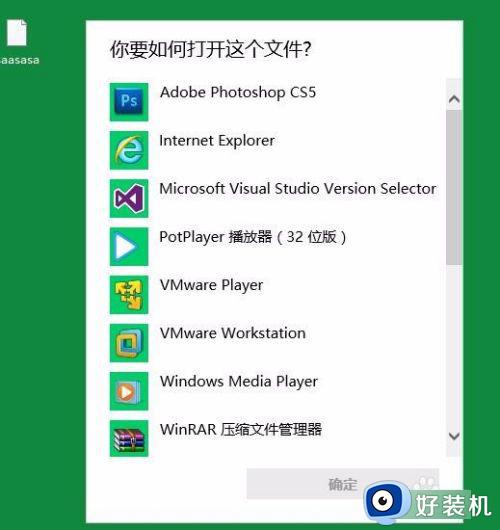
1、首先打开注册表编辑菜单的界面上去。这里推荐使用快捷键快速打开注册表编辑器【Win + R】。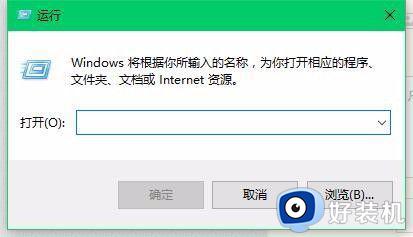
2、接着,在其中输入【regedit】后按回车键,进入注册表编辑器界面中。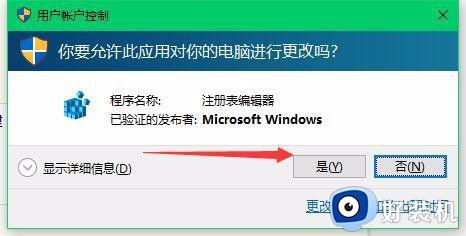
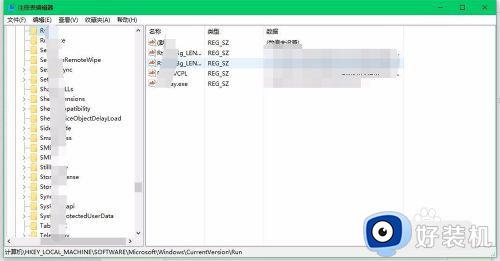
3、接着一直找到这么目录下。HKEY_LOCAL_MACHINESoftwarePoliciesMicrosoftWindowsExplorer
注意:不要找错了哦
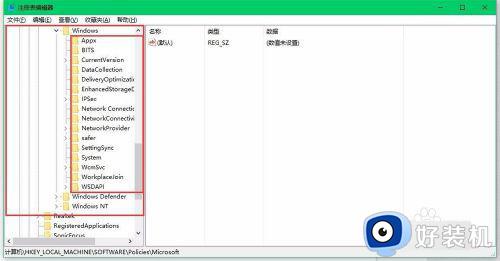
4、注意,我这里没有对应的Explorer目录。那么就需要自己新建一个该目录,注意,右键---新建项--输入Explorer---确定。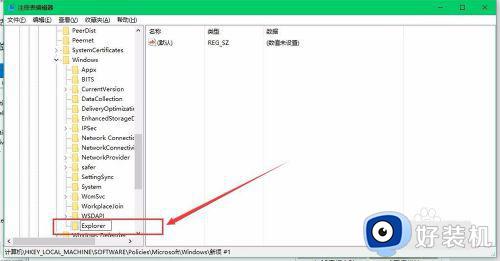
5、接着单击一下新建的目录,已经存在的则不需要新建。单击后,然后再右边的窗体面右击鼠标。【新建DWORD(32位)值,命名为NoUseStoreOpenWith】。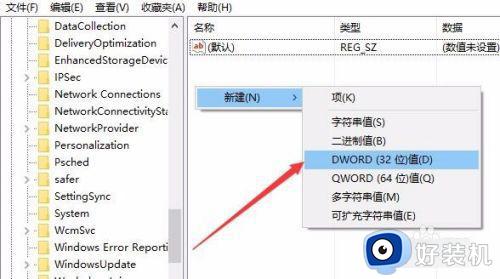
6、双击打开新建的值,在“数值数据”中输入“1”,点击“确定”ok。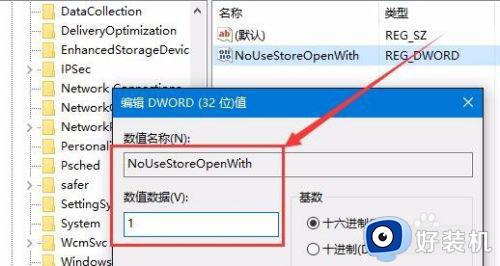
7、重启自己的笔记本就会生效了。ok教程就到这里就结束了。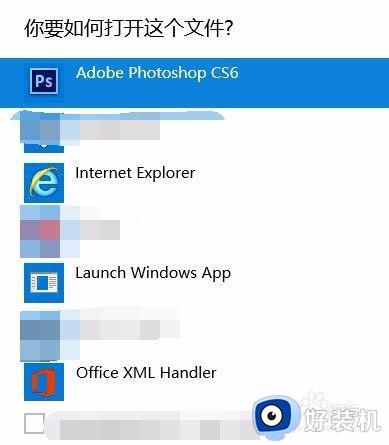
Win10系统打开文件总提示“在商店中查找应用”的解决方法分享到这里,希望可以帮助到大家。
Win10打开文件总提示“在商店中查找应用”如何解决 Win10打开文件总提示“在商店中查找应用”的解决方法相关教程
- Win10电脑打开文件提示“在商店中查找应用”如何处理
- Win10打开商店提示错误代码0x80D02017怎么办 win10打开微软商店出现0x80D02017如何解决
- win10应用商店打不开提示没有联网怎么解决
- Win10应用商店无法打开提示“在关闭用户账户”控制如何修复
- win10商店下载的软件在哪个文件夹 详解win10应用商店下载软件的存放位置
- win10微软商店提示很抱歉!出错了,但我们做对了如何解决
- 0x80131500打不开商店的原因是什么 win100x80131500打不开商店如何解决
- win10打开微软商店没反应怎么办 win10微软商店无法打开修复方法
- win10商店无法打开0x80070422怎么办 win10打不开商店0x80070422解决方法
- win10如何解决应用商店下载不了软件 win10应用商店下载不了软件的四种解决方法
- win10拼音打字没有预选框怎么办 win10微软拼音打字没有选字框修复方法
- win10你的电脑不能投影到其他屏幕怎么回事 win10电脑提示你的电脑不能投影到其他屏幕如何处理
- win10任务栏没反应怎么办 win10任务栏无响应如何修复
- win10频繁断网重启才能连上怎么回事?win10老是断网需重启如何解决
- win10批量卸载字体的步骤 win10如何批量卸载字体
- win10配置在哪里看 win10配置怎么看
win10教程推荐
- 1 win10亮度调节失效怎么办 win10亮度调节没有反应处理方法
- 2 win10屏幕分辨率被锁定了怎么解除 win10电脑屏幕分辨率被锁定解决方法
- 3 win10怎么看电脑配置和型号 电脑windows10在哪里看配置
- 4 win10内存16g可用8g怎么办 win10内存16g显示只有8g可用完美解决方法
- 5 win10的ipv4怎么设置地址 win10如何设置ipv4地址
- 6 苹果电脑双系统win10启动不了怎么办 苹果双系统进不去win10系统处理方法
- 7 win10更换系统盘如何设置 win10电脑怎么更换系统盘
- 8 win10输入法没了语言栏也消失了怎么回事 win10输入法语言栏不见了如何解决
- 9 win10资源管理器卡死无响应怎么办 win10资源管理器未响应死机处理方法
- 10 win10没有自带游戏怎么办 win10系统自带游戏隐藏了的解决办法
